
トレードノートが毎回手動で作成するのは嫌で、
自動的に作成する方法があったら楽で嬉しいな。
トレード履歴から自動的にトレードノート作成するツールを公開します。役に立ったら嬉しいです。
●取引履歴から整形【GMOクリック証券対応】
●チャート画像を自動的に取り込み【MT5対応】
【GMOクリック証券対応】自動トレードノート生成ツール
ツール紹介
トレードノートは、自動的に作る部分がたくさんあり、それを実現するツールです。
■トレードの詳細の情報:日付、通貨、枚数、損益Pips……
■複数時間足のチャートの貼り付け
このツールによって、時間を獲得でき、より重要なことに使える事にできます。
前提条件
■Excelを利用すること。ツールはVBAマクロのためExcelのみ対応。自分と同じトレードノートを利用すれば問題ないです。
■MT5を利用すること。チャート画像がMT5の画像を取り込む。
機能紹介
取引履歴から整形【GMOクリック証券対応】
GMOクリック証券の取引履歴から自分のトレードノートのフォーマットに整形。
下図のように左が取引履歴、右が整形されたデータ。

右のデータをトレードノートに貼り付けするだけです。
部分的に決済にも対応して、まとめて整形されます。
チャート画像を自動的に取り込み【MT5対応】
MT5のチャート画像を自動的に保存して、
トレードノートに新規シート作り、指定フォルダの画像を取り込み。
生成されたシートが下記のようになります。

複数画像を連続で取り込みできます。
ご使用方法
ダウンロード
下記のボタンからVBAツールをダウンロードしてください。
設定
■macro.xlsmを開き、下図「開発」→「Visual Basic」でVBAを開き
※「開発」タグ無い場合、[開発] タブを表示するを参考して設定してください。

■下記の「約定履歴のパス」を自分のCSV履歴の出力パスに修正
※GMOクリック証券の約定履歴CSVを上記パスに出力
'全部計算必要ない、必要な行数設定
customRowNum = 35
'約定履歴のパス
Const Path As String = "C:\Users\XXXX\Documents\"■下記のパスを画像フォルダのパスに修正
Const shotPath As String = "C:\Users\XXXX\AppData\Roaming\MetaQuotes\Terminal\D0E8209F77C8CF37AD8BF550E51FF075\MQL5\Files"■ショットカット設定
「開発」→「マクロ」で開き、「オプション」で設定できます。
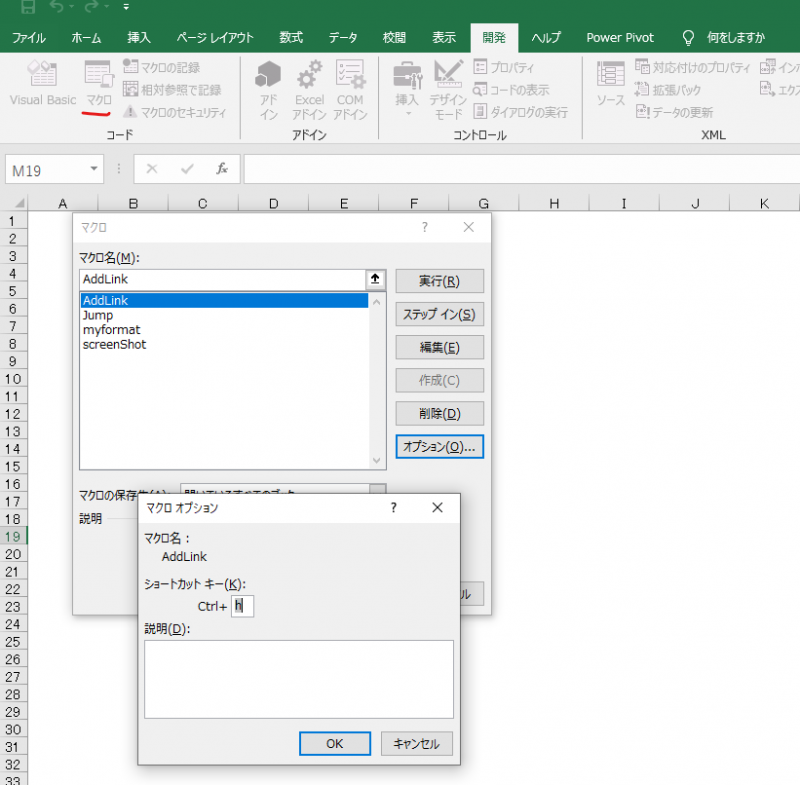
■sya.ex5をMT5に取り込む
利用
取引履歴から整形
■GMOクリック証券の履歴をCSVファイルを出力
■macro.xlsmを開いた状態で、ショットカットを押せば、ツールを動き、履歴を整形
チャート画像を自動的に取り込み
■MT5で、「P」を押せば、日足、4H足、1H足、15分足のチャートを自動的に保存されます。
保存場所:C:\Users\XXXX\AppData\Roaming\MetaQuotes\Terminal\XXXXXXXXXX\MQL5\Files
■macro.xlsmを開いた状態で、ショットカットを押せば、上記保存された画像を取り込みますう。
まとめ
このツールはGMOクリック証券対応で、口座持っていない方なら口座開設から利用してください。
当初自分用にツール作って、何回も修正して現在の形になっていました。無料公開するかとうかが迷ったけど、人を喜んで貰う事をこのブログの理念ので、公開する事になりました。もし役に立ったらコメントいただければ幸いです。




コメント